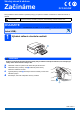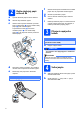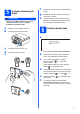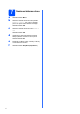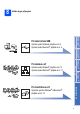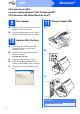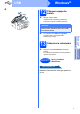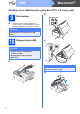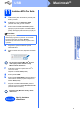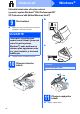Stručný návod k obsluze Začínáme DCP-585CW Před používáním tohoto zařízení si přečtete pokyny pro správnou instalaci a nastavení ve Stručném návodu k obsluze. UPOZORNĚNÍ Upozornění informují uživatele o postupech, které zabraňují možnému zranění osob. DŮLEŽITÉ V tomto okamžiku NEPŘIPOJUJTE kabel USB (používáte-li kabel USB). 1 Vybalení zařízení a kontrola součástí 2 VAROVÁNÍ a b c d Krabice se zařízením obsahuje plastové sáčky.
a b c 2 Vložte obyčejný papír velikosti A4 Vysuňte zásobník papíru zcela ze zařízení. f Oběma rukama opatrně nastavte boční vodítka papíru tak, aby odpovídala velikosti papíru. g h i Otevřete kryt zásobníku papíru. Zavřete kryt zásobníku papíru. Pomalu zasuňte zásobník papíru zcela do zařízení. Přidržujte zásobník papíru na místě a zároveň vysuňte podpěru papíru tak, aby zaklapla, a rozložte prodloužení podpěry papíru.
5 Instalace inkoustových kazet VAROVÁNÍ f g h Dojde-li ke kontaktu inkoustu s očima, oči ihned vypláchněte vodou a v případě podráždění vyhledejte lékaře. a b Dejte pozor, aby barva páčky odpovídala barvě kazety. Nainstalujte jednotlivé inkoustové kazety ve směru šipky na štítku. Opatrně zatlačte inkoustovou kazetu tak, aby zacvakla. Po nainstalování všech inkoustových kazet zavřete kryt inkoustových kazet. 6 Ujistěte se, že je napájení zapnuto. Otevřete kryt inkoustových kazet.
a b c 7 Nastavení datumu a času Stiskněte tlačítko Menu. Stisknutím tlačítka a nebo b zvolte položku Zaklad. nastav. Tuto volbu vyhledejte prosím ve spodní části nabídek na displeji. Stiskněte tlačítko OK. Stisknutím tlačítka a nebo b zvolte Datum a cas. Stiskněte tlačítko OK. d e f 4 Opakovaným stisknutím tlačítka a nebo b zadejte poslední dvě číslice roku a potom stiskněte tlačítko OK. Zopakujte pro Měsíc a Den a Hodiny a Minuty ve 24hodinovém formátu. Stiskněte tlačítko Stop/Exit (Stop/Konec).
8 Volba typu připojení Bezdrátová síñ Pro bezdrátovou síñ Macintosh® Operační systém Windows®, přejděte na str. 10 Operační systém Macintosh®, přejděte na str. 12 Windows® Drátová síñ Pro kabelovou síñ Macintosh® USB Operační systém Windows®, přejděte na str. 6 Operační systém Macintosh®, přejděte na str. 8 Windows® Pro kabel rozhraní USB Operační systém Windows® a Macintosh®, přejděte na str.
USB Windows® Uživatelé rozhraní USB (operační systém Windows® 2000 Professional/XP/ XP Professional x64 Edition/Windows Vista®) a b 9 Zkontrolujte, zda je počítač zapnutý a zda jste přihlášeni s oprávněním správce. b c d e 11 Připojení kabelu USB a Pokud jste již připojili kabel rozhraní, odpojte zařízení od elektrické zásuvky a od počítače. 10 a Před instalací Instalace MFL-Pro Suite Vložte dodaný disk CD-ROM do jednotky CD-ROM v počítači. Postupujte podle zobrazených pokynů.
USB Windows® d 12 1 2 3 a Připojení napájecího kabelu Připojte napájecí kabel. Instalace bude automaticky pokračovat. Postupně se objeví instalační obrazovky. DŮLEŽITÉ Během této instalace NERUŠTE žádné otevřené okno. Zobrazení všech oken může trvat několik sekund. b Klepnutím na tlačítko Dokončit restartujte počítač. Po restartování počítače se musíte přihlásit s oprávněními správce. Dokončit Nyní je instalace dokončena.
USB Macintosh® Uživatelé rozhraní USB (operační systém Mac OS® X 10.2.4 nebo vyšší) a 9 Před instalací b LAN USB Zkontrolujte, zda je zařízení připojené k napájení a zda je počítač Macintosh ® zapnutý. Musíte být přihlášeni s oprávněními správce. DŮLEŽITÉ Zkontrolujte, zda není vložena žádná paměñová karta ani paměñový disk USB Flash. 10 Připojení kabelu USB c DŮLEŽITÉ • NEPŘIPOJUJTE toto zařízení k portu USB na klávesnici nebo k nenapájenému rozbočovači USB.
USB 11 a b c Macintosh® Instalace MFL-Pro Suite Vložte dodaný disk CD-ROM do jednotky CDROM v počítači. Poklepáním na ikonu Start Here OSX (Začněte zde OSX) spusñte instalaci. Zvolte možnost Local Connection (Místní připojení) a potom klepněte na tlačítko Next (Další). Postupujte podle zobrazených pokynů. Poznámka Když se zobrazí toto okno, klepněte na tlačítko OK. Pro operační systém Mac OS® X 10.3.x nebo vyšší je tímto instalace sady MFL-Pro Suite ukončena.
Drátová síñ Windows® Uživatelé kabelového síñového rozhraní (operační systém Windows® 2000 Professional/XP/ XP Professional x64 Edition/Windows Vista®) a 9 Před instalací b LAN USB Zkontrolujte, zda je počítač zapnutý a zda jste přihlášeni s oprávněním správce. DŮLEŽITÉ Používáte-li programovou osobní bránu firewall (jinou než bránu firewall systému Windows®) nebo aplikace na ochranu před spywarem nebo viry, před instalací je dočasně deaktivujte. b Odpojte zařízení od elektrické zásuvky.
Drátová síñ 12 a b c d e Instalace MFL-Pro Suite Vložte dodaný disk CD-ROM do jednotky CD-ROM v počítači. Postupujte podle zobrazených pokynů. Zobrazí se hlavní nabídka disku CD-ROM. Klepněte na položku Instalujte MFL-Pro Suite. Postupujte podle zobrazených pokynů. Zvolte možnost Síñové připojení vodiči a potom klepněte na tlačítko Další.
Drátová síñ Macintosh® Uživatelé kabelového síñového rozhraní (operační systém Mac OS® X 10.2.4 nebo vyšší) a 9 Před instalací b LAN USB Zkontrolujte, zda je zařízení připojené k napájení a zda je počítač Macintosh ® zapnutý. Musíte být přihlášeni s oprávněními správce. DŮLEŽITÉ • Zkontrolujte, zda není vložena žádná paměñová karta ani paměñový disk USB Flash.
Drátová síñ 11 a b c Instalace MFL-Pro Suite Vložte dodaný disk CD-ROM do jednotky CDROM v počítači. Poklepáním na ikonu Start Here OSX (Začněte zde OSX) spusñte instalaci. Zvolte možnost Wired Network Connection (Síñové připojení vodiči) a potom klepněte na tlačítko Next (Další). Postupujte podle zobrazených pokynů. Macintosh® h i Zvolte položku XXX-XXXX (kde XXX-XXXX je název vašeho modelu) a potom klepněte na tlačítko Add (Přidat).
Pro uživatele bezdrátového síñového rozhraní Pro uživatele bezdrátového síñového rozhraní 9 Než začnete Ačkoli lze zařízení Brother DCP-585CW používat v kabelových i bezdrátových sítích, lze použít pouze jednu metodu připojení najednou. DŮLEŽITÉ Pokud jste dříve nakonfigurovali bezdrátová nastavení zařízení, musíte nejdříve resetovat nastavení místní sítě (LAN), aby bylo možné znovu nakonfigurovat bezdrátová nastavení. Stiskněte tlačítko Menu na zařízení.
Pro uživatele bezdrátového síñového rozhraní 10 Potvrzení síñového prostředí (režim Infrastruktura) Následující pokyny nabízejí dvě metody instalace zařízení Brother v bezdrátovém síñovém prostředí. Obě metody jsou určeny pro režim infrastruktury za použití bezdrátového směrovače nebo přístupového bodu, který používá protokol DHCP k přiřazování adres IP. Zvolte metodu konfigurace a přejděte na uvedenou stránku.
Pro uživatele bezdrátového síñového rozhraní Připojení zařízení Brother k bezdrátové síti 11 a Konfigurování bezdrátových nastavení (typická bezdrátová instalace v režimu infrastruktury) Zařízení vyhledá dostupné síñové názvy SSID. Pokud se zobrazí seznam síñových názvů SSID, pomocí tlačítek a nebo b zvolte síñový název SSID, který jste zapsali v kroku 10 na str. 15 a potom stiskněte tlačítko OK. Přejděte na f. Poznámka Zobrazení seznamu dostupných síñových názvů SSID bude několik sekund trvat.
Pro uživatele bezdrátového síñového rozhraní g Stisknutím tlačítka a nebo b zvolte odpovídající číslo klíče a stiskněte tlačítko OK. Zadejte klíč WEP, který jste zapsali v kroku 10 na str. 15 pomocí tlačítek a, b pro volbu jednotlivých písmen a číslic. Pomocí tlačítek d a c můžete posunovat kurzor vlevo a vpravo. Chcete-li například zadat písmeno a, stiskněte jednou tlačítko a. Chceteli zadat číslo 3, stiskněte a podržte tlačítko a, dokud se číslice neobjeví.
Bezdrátová síñ Windows® Instalace ovladačů a programu (operační systém Windows® 2000 Professional/XP/ XP Professional x64 Edition/Windows Vista®) 12 a Poznámka Před instalací sady MFL-Pro Suite • Pokud je zařízení nakonfigurováno pro vaši síñ, zvolte zařízení v seznamu a poté klepněte na tlačítko Další. Zkontrolujte, zda je počítač zapnutý a zda jste přihlášeni s oprávněním správce.
Bezdrátová síñ Macintosh® Instalace ovladačů a programu (operační systém Mac OS® X 10.2.4 nebo vyšší) 12 a Před instalací sady MFL-Pro Suite e Poznámka • Pokud zařízení není rozpoznáno, přejděte na krok 10 na str. 15 a nainstalujte bezdrátové připojení znovu. Zkontrolujte, zda je zařízení připojené k napájení a zda je počítač Macintosh ® zapnutý. Musíte být přihlášeni s oprávněními správce.
Instalace volitelných aplikací 1 Instalace aplikace FaceFilter Studio podporované společností Reallusion, Inc 3 DŮLEŽITÉ Instalace aplikace BookScan&Whiteboard Suite podporované společností Reallusion, Inc DŮLEŽITÉ • Zařízení musí být zapnuté a připojené k počítači. • Zařízení musí být zapnuté a připojené k počítači. • Počítač musí být připojen k Internetu. • Počítač musí být připojen k Internetu. a b c Vyjmutím a opětovným vložením disku CD-ROM nebo poklepáním na program start.
Pro uživatele bezdrátového síñového rozhraní Obnovení výchozích továrních síñových nastavení Chcete-li obnovit všechna výchozí tovární síñová nastavení interního tiskového tiskového/skenovacího serveru, postupujte podle následujících pokynů. a b c d e f g Zkontroluje, zda zařízení nepracuje, a potom od zařízení odpojte všechny kabely (vyjma napájecího kabelu). Stiskněte tlačítko Menu. Stisknutím tlačítka a nebo b zvolte položku Sit. Stiskněte tlačítko OK. Stisknutím tlačítka a nebo b zvolte položku Obn.
Bezpečností předpisy a pokyny Volba umístění Umístěte zařízení na plochý, stabilní povrch bez vibrací a otřesů, například na stůl. Zařízení umístěte do blízkosti standardní, uzemněné elektrické zásuvky. Zvolte místo, kde se teplota pohybuje mezi 10 až 35 ° C. VAROVÁNÍ • NEUMÍSŤUJTE zařízení do blízkosti topení, klimatizačních jednotek, chladniček, lékařského zařízení, chemikálií nebo vody.
Bezpečností předpisy a pokyny Bezpečné používání zařízení Uschovejte tyto pokyny pro další použití a přečtěte si je před zahájením každé údržby. VAROVÁNÍ Uvnitř tohoto zařízení se nachází vysokonapěñové elektrody. Než začnete čistit vnitřek zařízení, ujistěte se, že je napájecí kabel odpojen z elektrické zásuvky. Zabráníte tak zásahu elektrickým proudem. NEDOTÝKEJTE se zástrčky mokrýma rukama. Mohlo by dojít k zásahu elektrickým proudem. NETAHEJTE za síñový napájecí kabel v jeho polovině.
Bezpečností předpisy a pokyny Pokud se zařízení přehřívá nebo z něj vychází kouř či silný zápach, ihned jej vypněte a odpojte z elektrické zásuvky. Kontaktujte telefonicky svého prodejce výrobků Brother nebo zákaznický servis společnosti Brother. Pokud do zařízení vniknou kovové předměty, voda nebo jiné tekutiny, ihned je odpojte z elektrické zásuvky. Kontaktujte telefonicky svého prodejce výrobků Brother nebo zákaznický servis společnosti Brother.
Bezpečností předpisy a pokyny Důležité bezpečnostní pokyny 1 2 3 4 5 Přečtěte si všechny tyto pokyny. Uschovejte je pro budoucí použití. Dodržujte všechna varování a pokyny uvedené na zařízení. NEPOUŽÍVEJTE toto zařízení v blízkosti vody. NEUMÍSŤUJTE toto zařízení na nestabilní vozík, podstavec nebo stůl. Mohlo by dojít k pádu a k vážnému poškození zařízení. 6 Otvory a sloty v plášti a na zadní nebo spodní části jsou určeny k větrání.
Bezpečností předpisy a pokyny Nařízení Připojení k síti LAN UPOZORNĚNÍ Prohlášení o shodě EC v rámci směrnice R a TTE NEPŘIPOJUJTE toto zařízení k připojení k síti LAN, které je vystaveno přepětí. Rušení radiovými vlnami Toto zařízení splňuje směrnici EN55022 (CISPR publikace 22)/třída B. Při připojování zařízení k počítači se ujistěte, že používáte kabel USB, jehož délka nepřesahuje 2,0 metru. Směrnice EU 2002/96/EC a EN50419 Toto zařízení je označeno výše uvedeným recyklačním symbolem.
Bezpečností předpisy a pokyny Zákonná omezení kopírování Kopírování určitých položek nebo dokumentů se záměrem spáchat podvod je trestným činem. Cílem tohoto memoranda je být spíše příručkou než kompletním seznamem. Doporučujeme, abyste ho zkontrolovali s příslušnými zákonnými úřady, pokud máte pochybnosti o určité položce v dokumentu.
Ochranné známky Logo Brother je registrovaná ochranná známka společnosti Brother Industries, Ltd. Brother je registrovaná ochranná známka společnosti Brother Industries, Ltd. Multi-Function Link je registrovaná ochranná známka společnosti Brother International Corporation. Windows Vista je registrovaná ochranná známka nebo ochranná známka společnosti Microsoft Corporation v USA a dalších zemích.